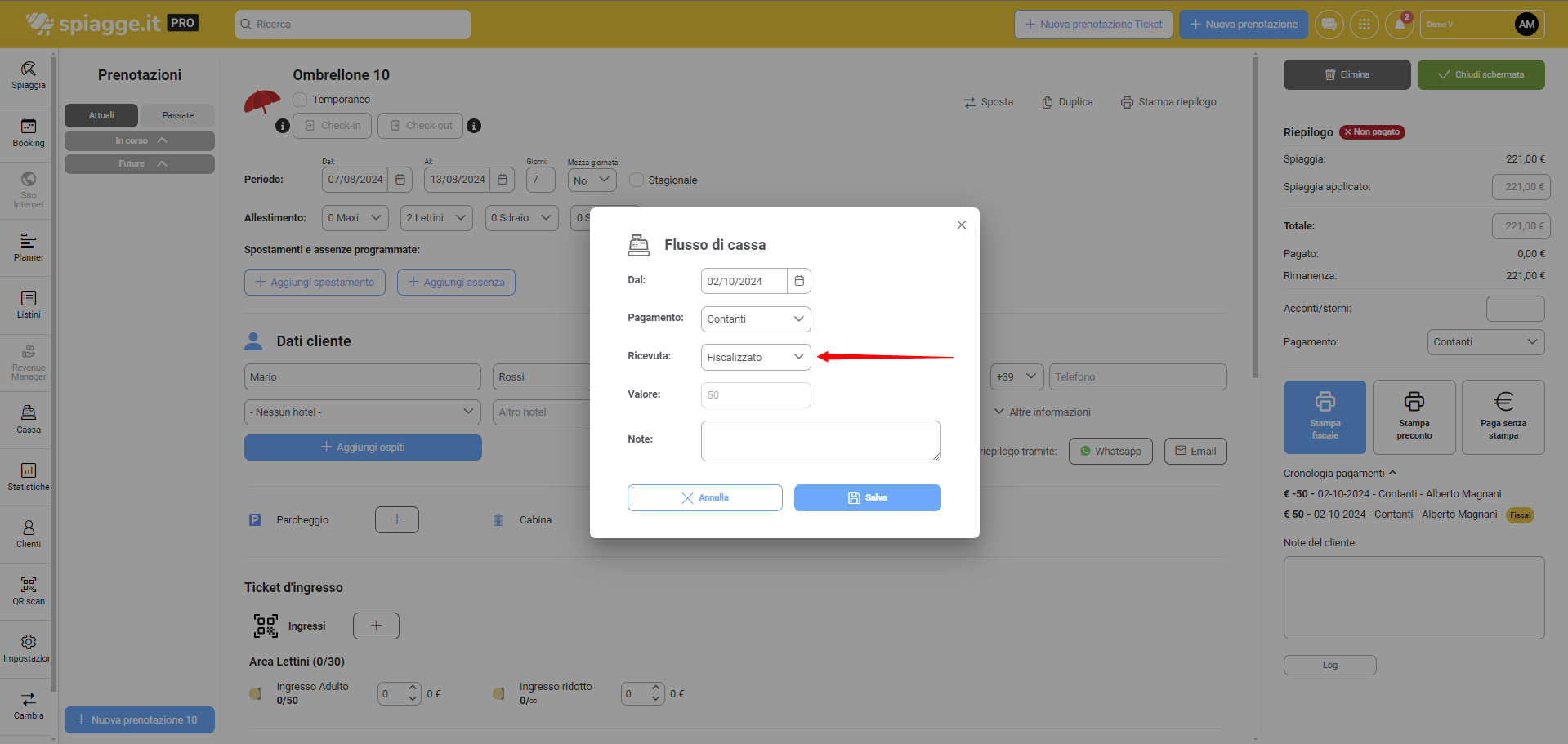Per annullare uno scontrino, se si ha una stampante configurata sul gestionale, occorre annullare la ricevuta fiscale e poi correggere i flussi di cassa dentro la rispettiva prenotazione, seguendo i tre seguenti passaggi:
1. Annullare fiscalmente lo scontrino, andando sulla voce del menù “Cassa“, ed accedere alla sezione “Gestione stampanti“;
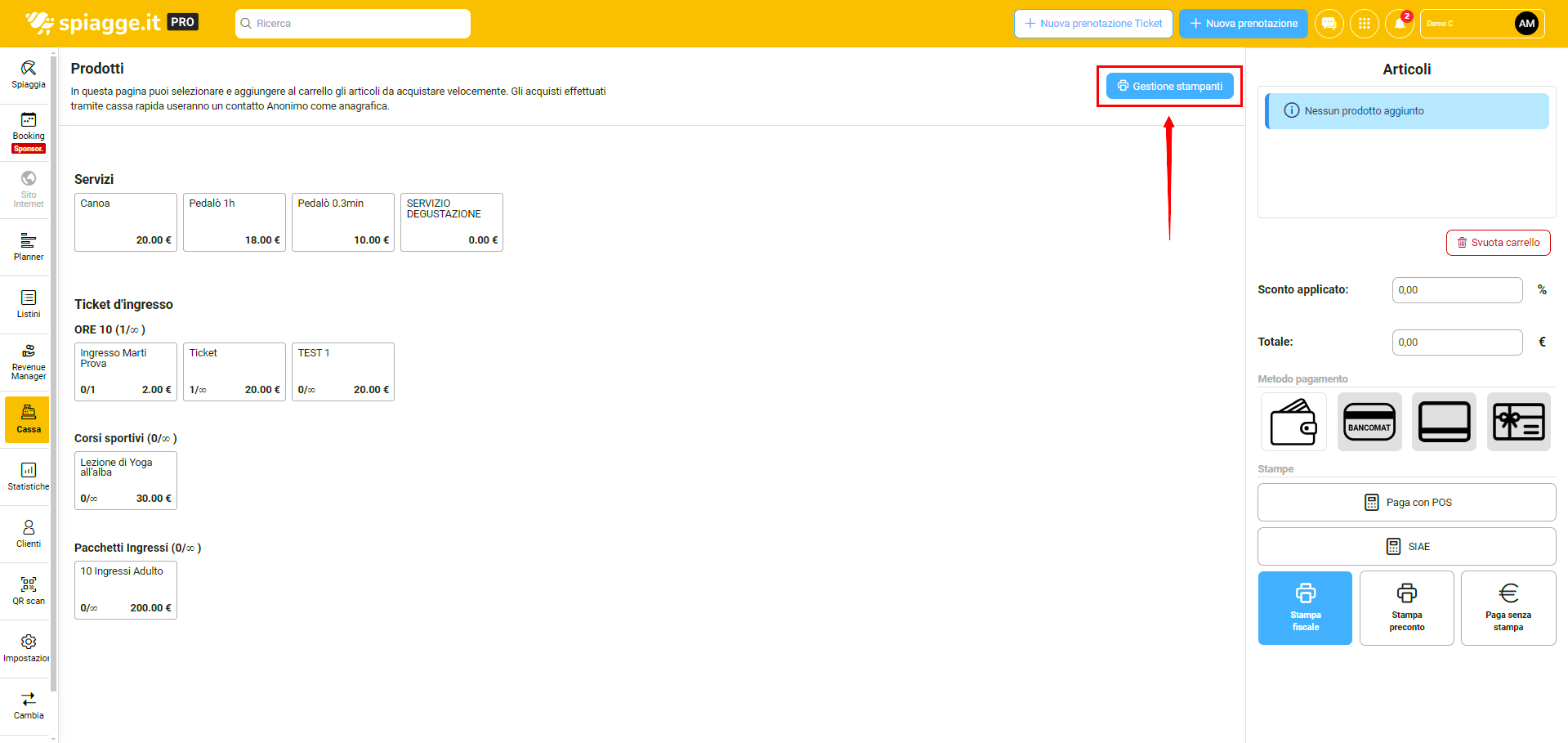
Cliccare poi sul pulsante “Annulla scontrino“, e compilare i seguenti dati:
a. Data di emissione dello scontrino da annullare;
b. Numero progressivo dello scontrino (inserendo a metà il simbolo meno “-“);
Cliccare infine “Annulla” per emettere lo scontrino di annullo;
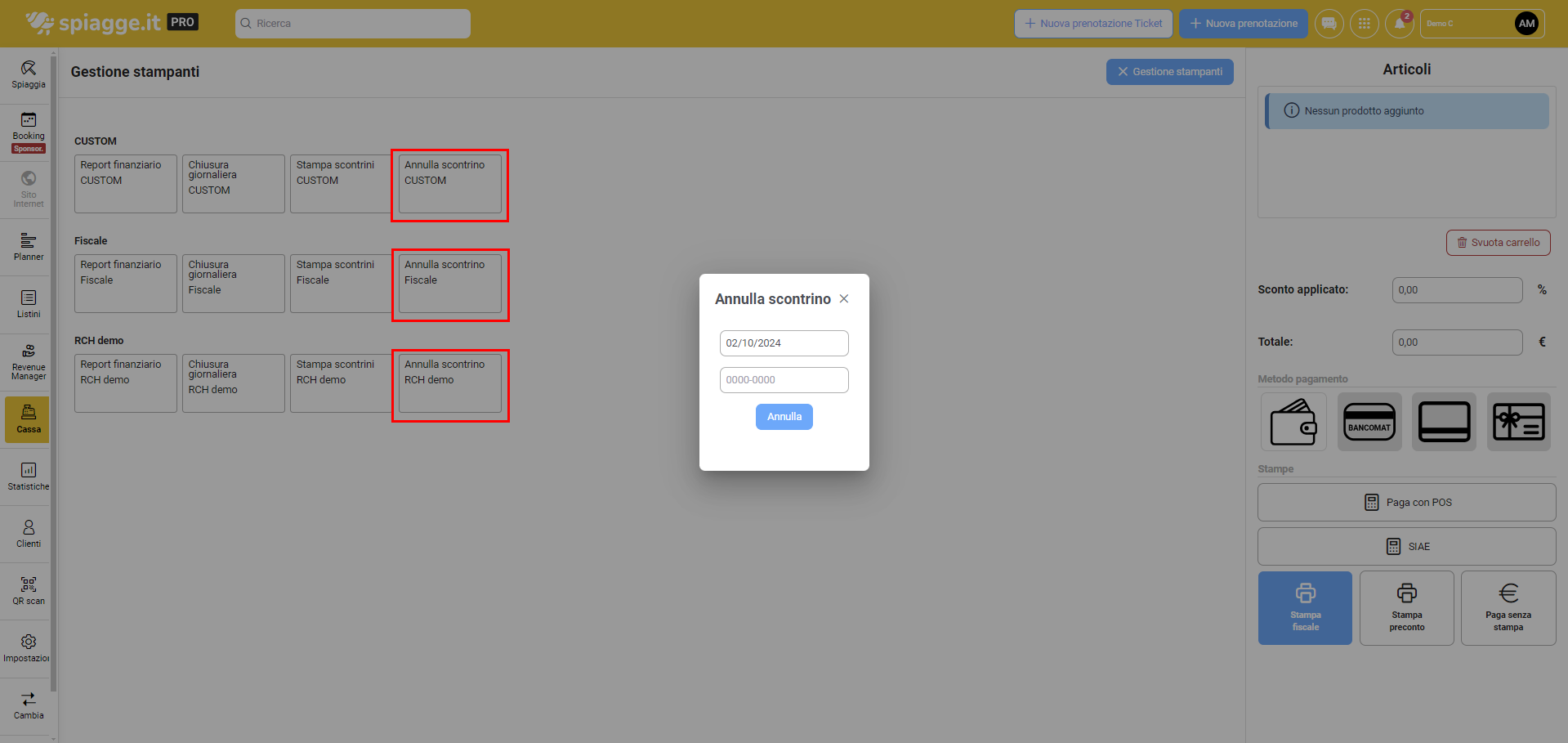
2. Stornare il movimento, per riequilibrare l’importo del saldo. Per fare questo dobbiamo:
- Da dentro la rispettiva prenotazione, inserire nella sezione “Acconti/storni” l’importo da recuperare, con davanti il segno meno “-“;
- Cliccare poi su “Paga senza stampa” (facendo attenzione a scegliere per coerenza stessa data e modalità di pagamento), così da recuperare l’importo annullato;
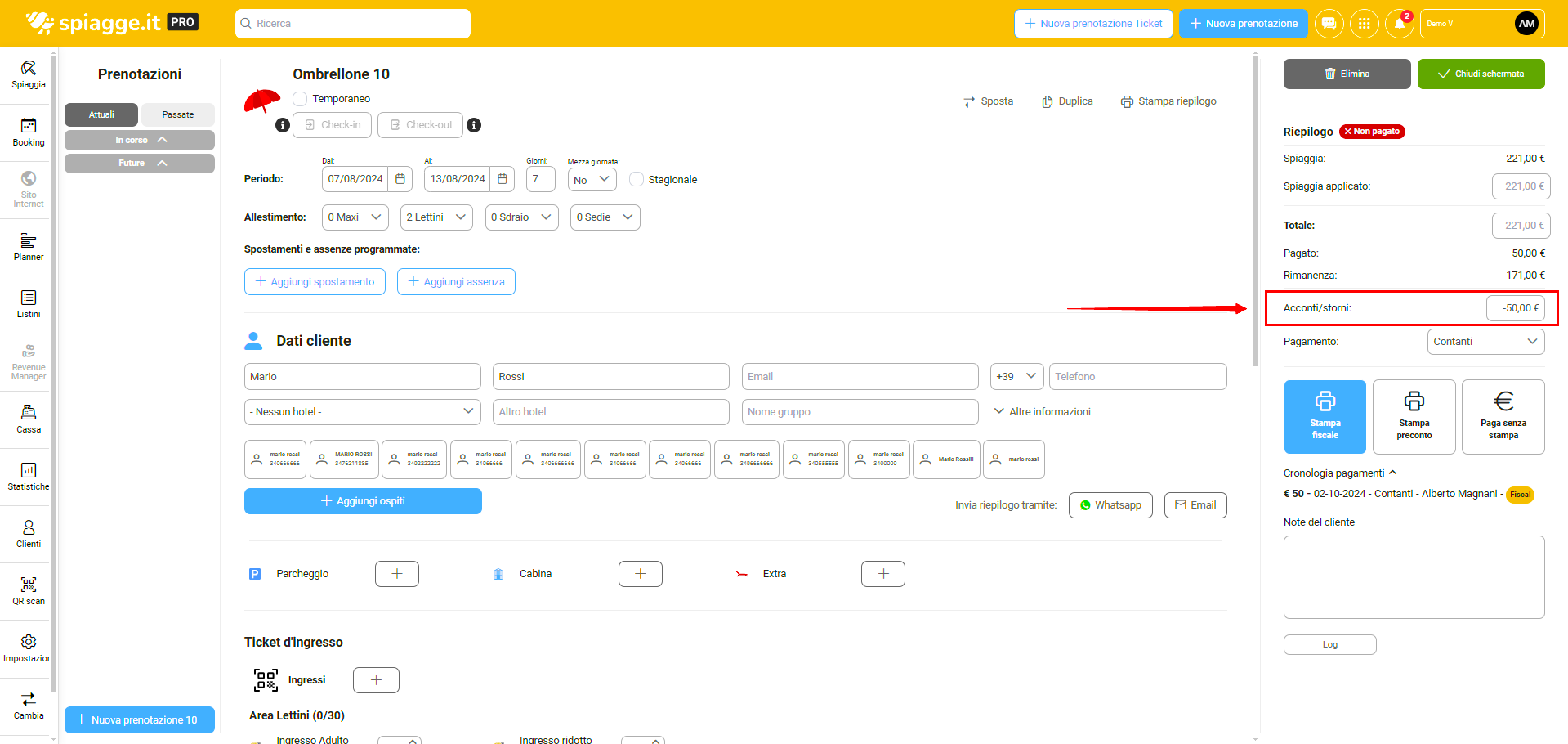
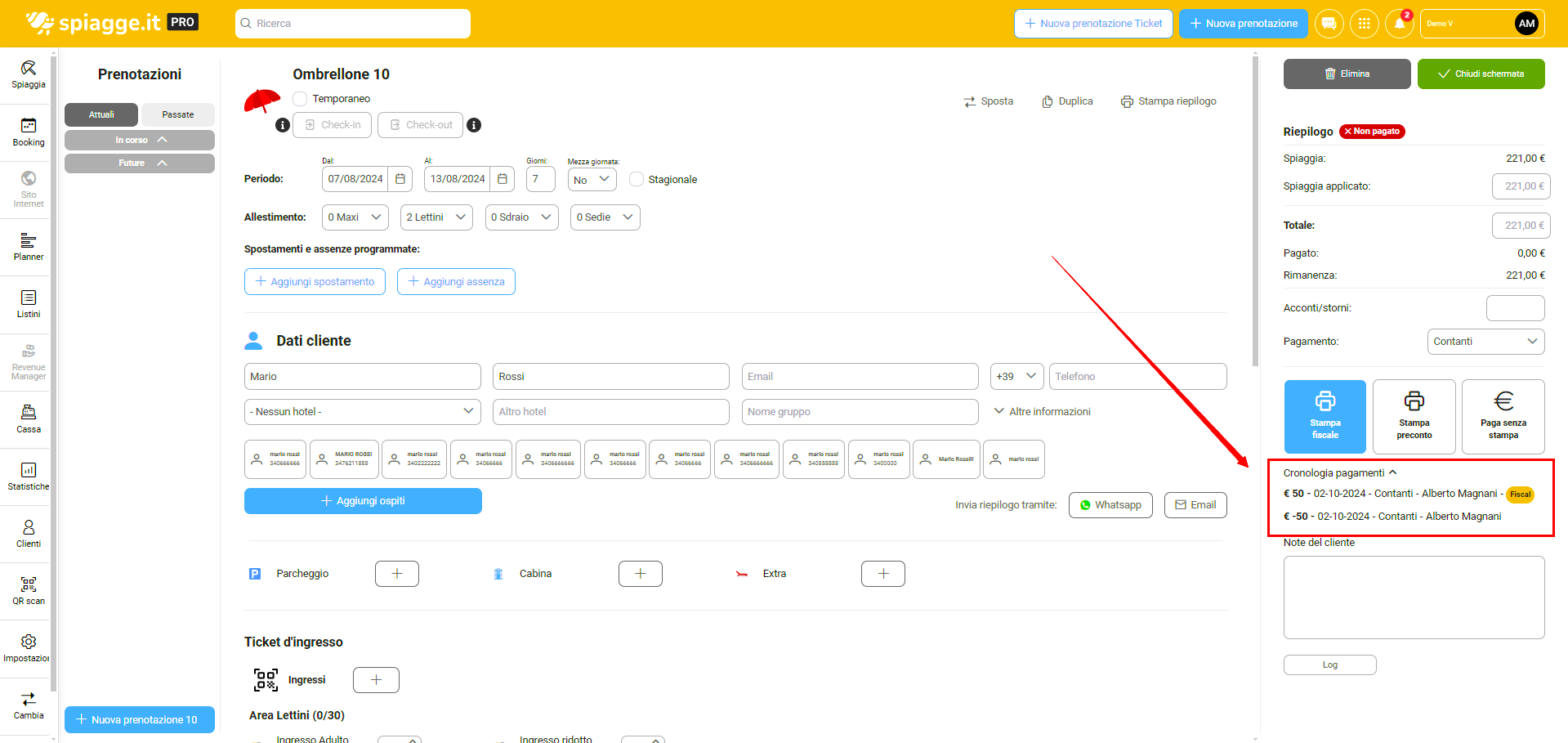
3. Rimuovere l’icona “Fiscal” del precedente pagamento annullato dentro la prenotazione. Per fare questo, andare in “cronologia pagamenti“, e cliccare sul movimento che si è annullato.
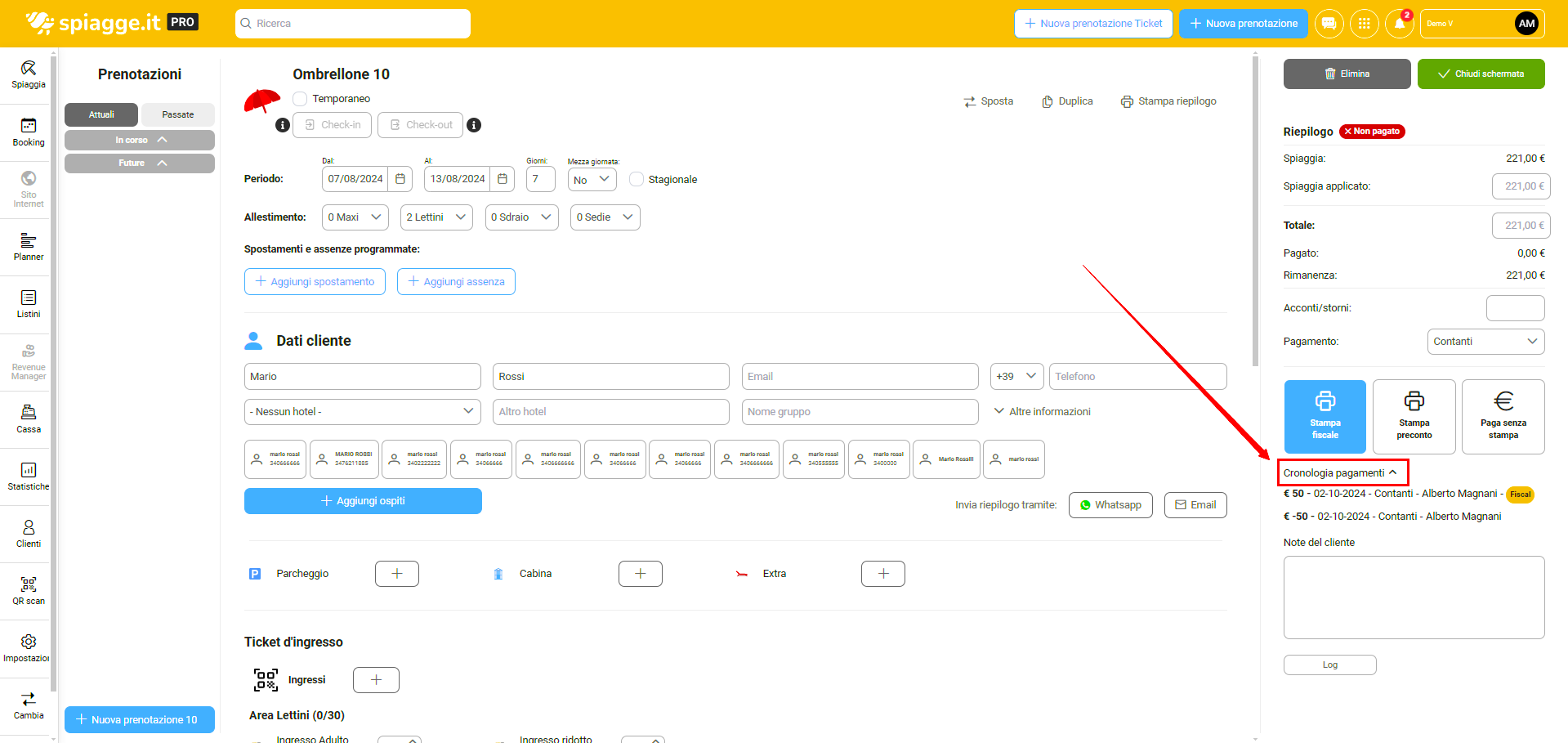
Aperta la schermata del “Flusso di cassa“, cliccare poi sul campo “Ricevuta“, scegliere dal menù a tendina la voce “Non fiscalizzato“, ed infine cliccare su “Salva“.